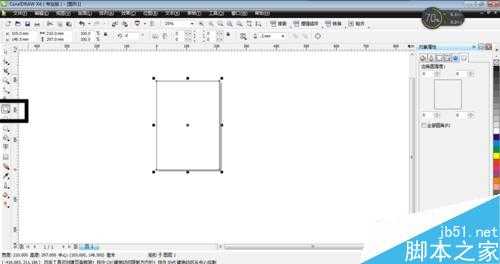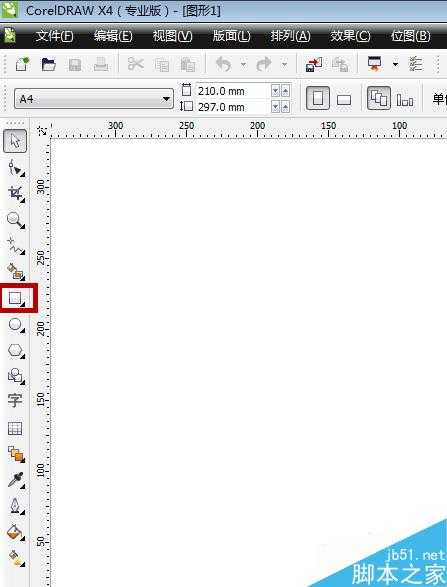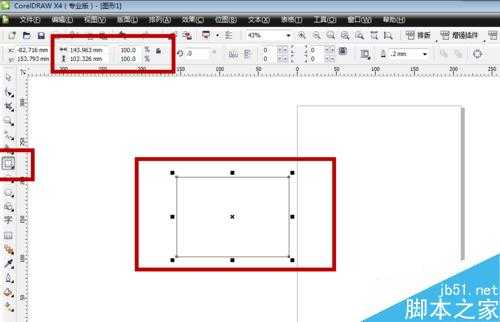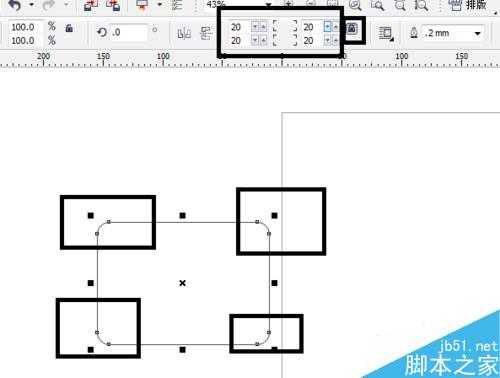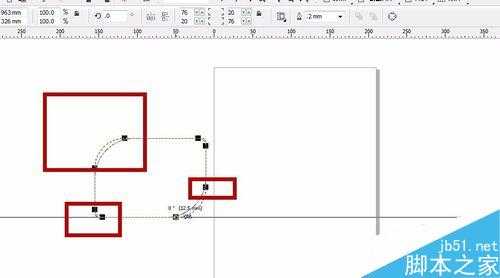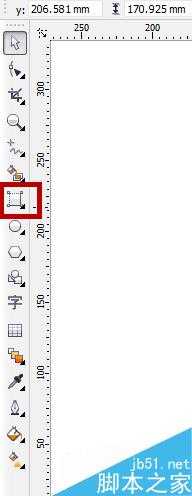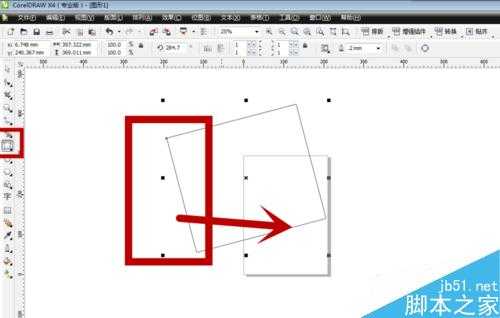cdr如何绘制矩形?cdr矩形绘制方法介绍
平面设计 发布日期:2024/9/24 浏览次数:1
正在浏览:cdr如何绘制矩形?cdr矩形绘制方法介绍
cdr中我们可以实用工具直接回执规则的图形和不规则的图形,它属于cdr的最最基础部分了,但是我们只有熟练掌握这些图形的绘制方法才能绘制出更加复杂的图形来。
方法/步骤
首先双击打开cdr软件,然后新建空白页面,之后点击左侧工具栏中的矩形按钮。
我们就可以直接在空白区域点击,拖住鼠标左键来画矩形,或者我们也可以通过上边工具栏中的输入框来输入自己要绘制的矩形为多大?
工具栏中后边还有一个全部圆角的按钮,如同锁状,点击之后在前方的输入框中输入20,即可观察到四个角已全部为圆角矩形。
用鼠标选定矩形,矩形上边有小黑色方框,直接点击小黑色方框来拖动,即可调动圆角的大小。
同时我们也可以来制作三点矩形,就是呢?通过拉动直线的大小定一条边,再滑动鼠标来确定矩形的宽度,即绘制完成。三点矩形是在工具栏的矩形的小黑点,点开即可看到三点矩形按钮。
最后呢给大家说点小诀窍,我们新建的页面大小,想直接绘制同页面大小的矩形框呢是直接双击矩形按钮即可绘制同页面大小的矩形框。
以上就是cdr矩形绘制方法介绍,操作很简单的,大家学会了吗?希望能对大家有所帮助!
荣耀猎人回归!七大亮点看懂不只是轻薄本,更是游戏本的MagicBook Pro 16.
人们对于笔记本电脑有一个固有印象:要么轻薄但性能一般,要么性能强劲但笨重臃肿。然而,今年荣耀新推出的MagicBook Pro 16刷新了人们的认知——发布会上,荣耀宣布猎人游戏本正式回归,称其继承了荣耀 HUNTER 基因,并自信地为其打出“轻薄本,更是游戏本”的口号。
众所周知,寻求轻薄本的用户普遍更看重便携性、外观造型、静谧性和打字办公等用机体验,而寻求游戏本的用户则普遍更看重硬件配置、性能释放等硬核指标。把两个看似难以相干的产品融合到一起,我们不禁对它产生了强烈的好奇:作为代表荣耀猎人游戏本的跨界新物种,它究竟做了哪些平衡以兼顾不同人群的各类需求呢?
人们对于笔记本电脑有一个固有印象:要么轻薄但性能一般,要么性能强劲但笨重臃肿。然而,今年荣耀新推出的MagicBook Pro 16刷新了人们的认知——发布会上,荣耀宣布猎人游戏本正式回归,称其继承了荣耀 HUNTER 基因,并自信地为其打出“轻薄本,更是游戏本”的口号。
众所周知,寻求轻薄本的用户普遍更看重便携性、外观造型、静谧性和打字办公等用机体验,而寻求游戏本的用户则普遍更看重硬件配置、性能释放等硬核指标。把两个看似难以相干的产品融合到一起,我们不禁对它产生了强烈的好奇:作为代表荣耀猎人游戏本的跨界新物种,它究竟做了哪些平衡以兼顾不同人群的各类需求呢?